Bộ chuyển đổi Top-Notch FLAC sang OGG: Phương pháp tiếp cận trực tuyến và ngoại tuyến
Nếu bạn thích nghe nhạc, chắc chắn bạn sẽ mong muốn lưu trữ nhiều bài hát như bạn muốn trên thiết bị của mình. Thật không may, đây không phải là trường hợp của FLAC. Mặc dù FLAC là âm thanh nén, chúng tôi không thể làm mất hiệu lực thực tế rằng nó là một tệp không mất dữ liệu. Do đó, nó chiếm quá nhiều dung lượng bộ nhớ trên đĩa. Trong khi đó, OGG cũng là một định dạng âm thanh không mất dữ liệu cung cấp chất lượng âm thanh tốt hơn nhưng vẫn tạo ra kích thước tệp di động. Đây là một định dạng lý tưởng, đặc biệt nếu bạn đang chạy một thiết bị có dung lượng ổ đĩa thấp. Với điều đó đã được nói, ở đây chúng ta sẽ thảo luận về bộ chuyển đổi FLAC sang OGG tốt nhất.
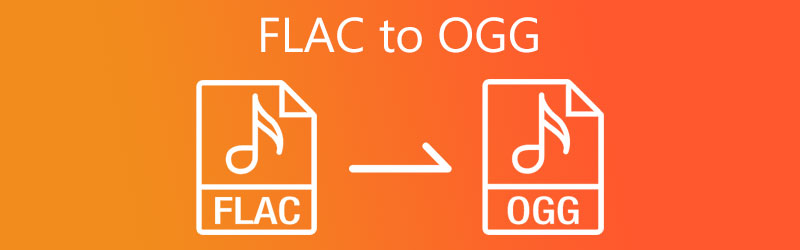
- Phần 1. FLAC và OGG là gì
- Phần 2. Làm thế nào để chuyển đổi FLAC sang OGG liền mạch
- Phần 3. Câu hỏi thường gặp về FLAC tới OGG
Phần 1. FLAC và OGG là gì
Giả sử bạn không chắc chắn về sự khác biệt giữa FLAC và OGG. Trong trường hợp đó, phần sau sẽ giới thiệu chi tiết các định dạng.
Thông tin về FLAC
FLAC là viết tắt của Free Lossless Audio Codec. Nó nén các tệp âm thanh trong khi vẫn giữ được chất lượng âm thanh cao. Hơn nữa, nó được phát triển và duy trì bởi Xiph.Org Foundation. Định dạng này tốt vì nó lưu giữ thông tin âm thanh gốc, lý tưởng cho việc tạo các bản nhạc gốc. Chưa kể các tệp FLAC rất thích hợp để chỉnh sửa.
Thông tin về OGG
OGG có tốc độ nén cao, giảm kích thước tệp âm thanh mà không làm giảm chất lượng. Ngoài ra, OGG là bằng sáng chế và miễn phí bản quyền, bạn có thể sử dụng cho các mục đích thương mại và phi thương mại. Bạn không cần phải lo lắng về các giới hạn bản quyền khiến nó có thể phát được trên các trình phát đa phương tiện di động và các thiết bị khác.
Trong các trường hợp khác nhau, bạn có thể muốn chuyển đổi FLAC sang OGG. Ở đây bạn sẽ tìm thấy hai giải pháp thiết thực cho loại nhu cầu này.
Phần 2. Làm thế nào để chuyển đổi FLAC sang OGG liền mạch
1. Vidmore Video Converter
Để chuyển đổi FLAC sang OGG tốt hơn, các công cụ chuyên nghiệp như Vidmore Video Converter sẽ giúp bạn. Chương trình tích hợp các chức năng mạnh mẽ bao gồm bộ chuyển đổi âm thanh / video, trình chỉnh sửa hồ sơ âm thanh, trình tạo MV và hơn thế nữa. Phần tốt nhất là nó hỗ trợ tất cả các định dạng phổ biến, bao gồm MP3, FLAC, WAV, WMA, AIFF, v.v. Nó cũng đi kèm với một trình chỉnh sửa đơn giản cho phép bạn điều chỉnh các thông số âm thanh để đạt được đầu ra âm thanh mong muốn. Quan trọng hơn, nó hỗ trợ chuyển đổi hàng loạt FLAC sang OGG để hỗ trợ bạn chuyển đổi nhiều tệp cùng một lúc.
Dưới đây là các bước cần làm để xử lý công cụ này:
Bước 1. Lấy FLAC sang OGG Converter
Để bắt đầu, hãy tải xuống chương trình trên máy tính của bạn. Chỉ cần nhấp vào Tải xuống miễn phí nút tương ứng với hệ điều hành máy tính của bạn. Mở phần mở rộng tệp và làm theo trình hướng dẫn thiết lập để cài đặt ứng dụng. Khởi chạy chương trình sau khi bạn cài đặt xong ứng dụng.
Bước 2. Thêm tệp FLAC
Tải các tệp FLAC mà bạn chuyển đổi sang OGG bằng cách nhấp vào Thêm nút ký trong giao diện chính. Bạn cũng có thể tải trực tiếp ứng dụng lên bằng tính năng kéo và thả của chương trình. Để thực hiện việc này, chỉ cần tải tệp FLAC mục tiêu của bạn từ thư mục lên vùng tải lên.
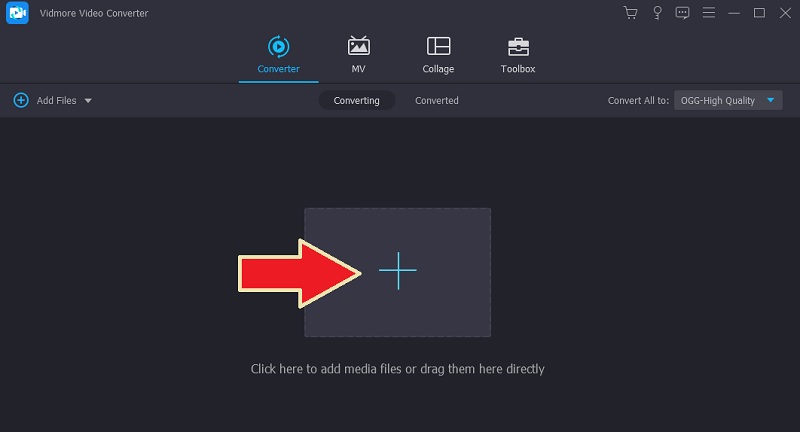
Bước 3. Chọn OGG làm định dạng đầu ra
Bây giờ, hãy thả xuống Hồ sơ menu và đi đến Âm thanh chuyển hướng. Trên bảng điều khiển bên trái, chọn định dạng OGG, hiển thị danh sách các cấu hình âm thanh. Chọn cấu hình phù hợp với nhu cầu của bạn hoặc chỉnh sửa từ cấu hình hiện có.
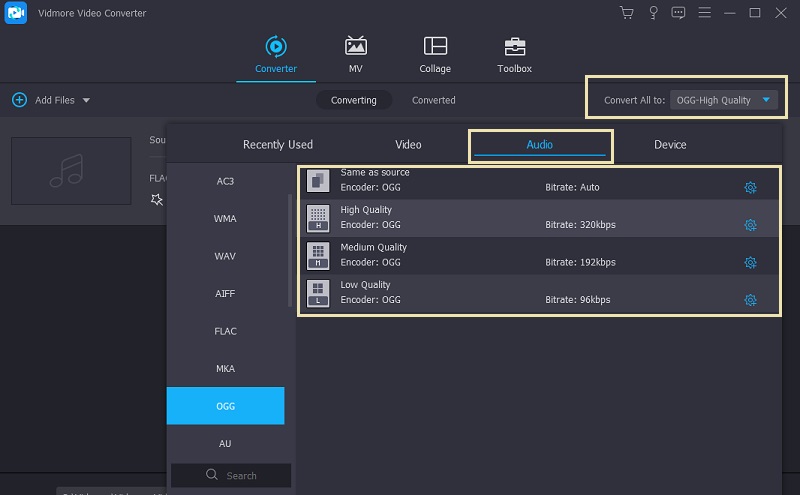
Bước 4. Thực hiện quá trình chuyển đổi
Nếu bạn hài lòng với cài đặt đầu ra, hãy nhấp vào Chuyển đổi tất cả ở góc dưới cùng bên phải. Việc chuyển đổi FLAC sang OGG sẽ bắt đầu ngay lập tức. Thư mục bật lên sẽ hiển thị tệp đầu ra.
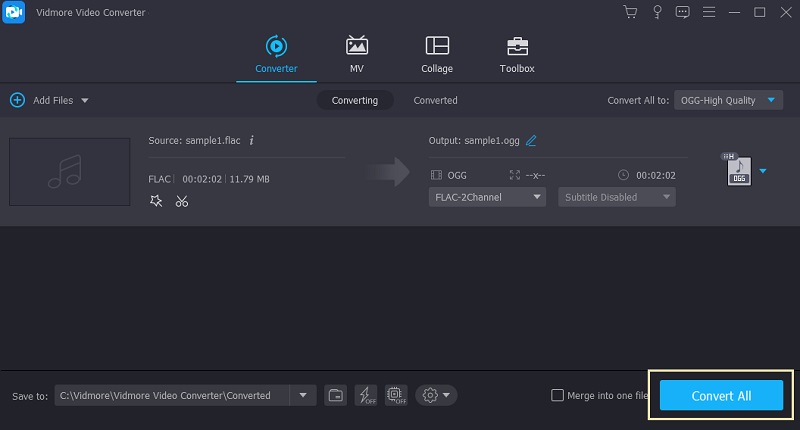
2. FileZigZag
Nếu bạn muốn chuyển đổi FLAC sang OGG trực tuyến, bạn nên cân nhắc sử dụng FileZigZag. Nó phù hợp cho cả định dạng video và âm thanh. Hơn nữa, bạn có thể chuyển đổi các tệp như tài liệu, sách điện tử, kho lưu trữ và hình ảnh. Bên cạnh đó, nó cũng tích hợp tính năng chuyển đổi hàng loạt, giống như chương trình đã đề cập ở trên. Để được hướng dẫn chính xác và chi tiết, hãy xem các bước bên dưới.
Bước 1. Duyệt trang chính thức
Trên trình duyệt của bạn, hãy truy cập trang web của công cụ bằng cách nhập liên kết địa chỉ web của nó. Nhấn vào Đi vào và bạn sẽ đến được trang web chính.
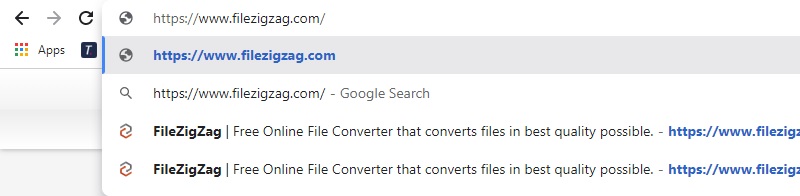
Bước 2. Thêm tệp FLAC
Tiếp theo, nhấp vào Duyệt tìm tệp một lần nữa và chọn tệp FLAC mà bạn muốn chuyển đổi. Kích thước tệp tối đa bạn có thể tải lên là 50MB, trong khi số lượng chuyển đổi là 10 mỗi ngày.
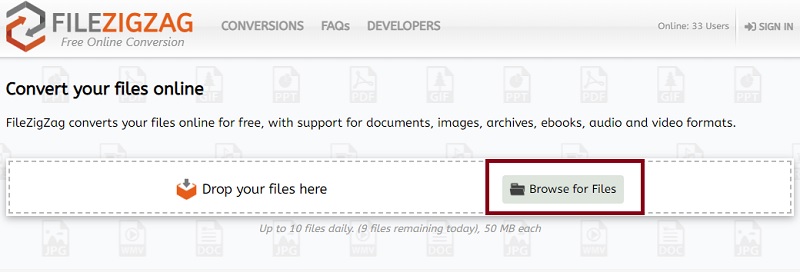
Bước 3. Chọn định dạng tệp đầu ra
Sau khi tải lên tệp âm thanh, hãy chuyển đến Định dạng mục tiêu tùy chọn trông giống như biểu tượng Âm nhạc. Sau đó, danh sách các định dạng âm thanh có sẵn sẽ hiển thị. Từ đây, chọn OGG.
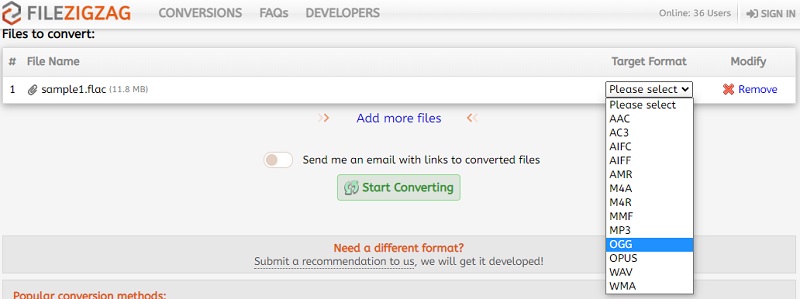
Bước 4. Bắt đầu quá trình chuyển đổi
Cuối cùng, thực hiện quá trình chuyển đổi bằng cách nhấp vào Bắt đầu chuyển đổi cái nút. Chờ cho quá trình chuyển đổi hoàn tất, sau đó nhấn vào Tải xuống để nhận bản sao của tệp đã chuyển đổi.
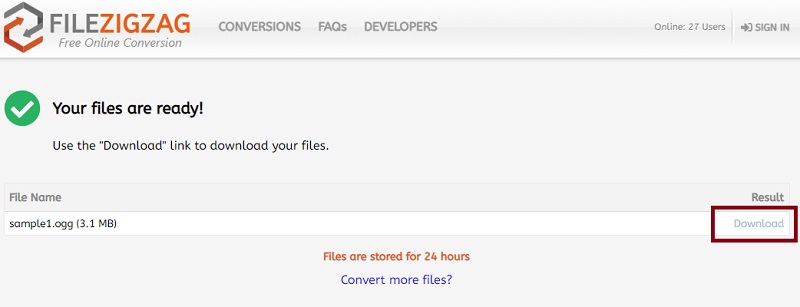
Phần 3. Câu hỏi thường gặp về FLAC tới OGG
Làm thế nào để chơi FLAC trên thiết bị Android?
FLAC hỗ trợ các thiết bị di động, bao gồm cả điện thoại thông minh Android. Miễn là thiết bị Android của bạn chạy trên phiên bản 3.1 trở lên, bạn sẽ không gặp vấn đề gì khi chơi chúng trên thiết bị của mình.
Audacity có thể chuyển đổi FLAC sang OGG không?
Đúng. Audacity hỗ trợ các tệp FLAC. Bạn có thể chỉnh sửa và truy cập các công cụ chỉnh sửa hữu ích khác nhau cùng với chức năng chuyển đổi.
FLAC hay OGG tốt hơn?
Nó phụ thuộc vào trường hợp sử dụng. Nếu bạn muốn lưu trữ nhiều tệp tin nhưng vẫn có chất lượng âm thanh tốt hơn, OGG là định dạng phù hợp cho bạn. Trong khi đó, nếu mối quan tâm của bạn chỉ liên quan đến chất lượng, FLAC là một lựa chọn tốt hơn.
Phần kết luận
Hướng dẫn này đề xuất điều tốt nhất Công cụ chuyển đổi FLAC sang OGG bao gồm cả phương pháp ngoại tuyến và trực tuyến. Vì vậy, trong trường hợp thay đổi FLAC thành OGG với mục đích có được kích thước âm thanh di động, bạn sẽ thấy các công cụ trên rất hữu ích. Đúng như vậy, các chương trình trực tuyến rất tiện lợi vì bạn không phải cài đặt ứng dụng vì bạn có thể chuyển đổi trực tiếp từ trang web. Tuy nhiên, để sử dụng lâu dài và không có giới hạn, chương trình máy tính để bàn là lựa chọn tốt nhất.


